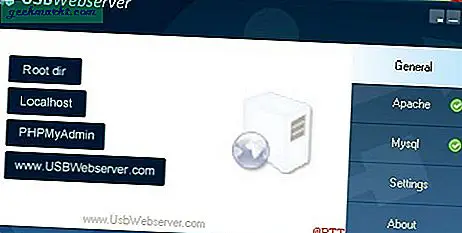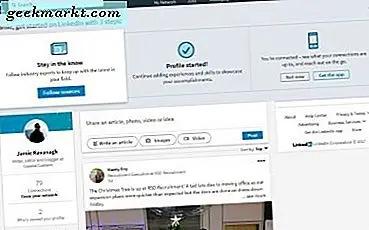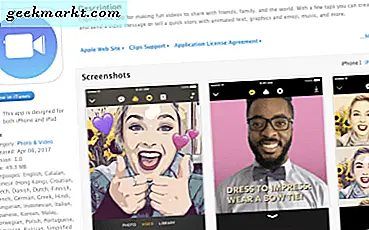Seit der Veröffentlichung dieses Artikels haben wir unser eigenes SEHR EINFACHES erstellt, um das Facebook-Video-Download-Tool zu verwenden. Bitte versuchen Sie es hier.
Facebook hat sich als eines der wenigen sozialen Netzwerke mit echtem Durchhaltevermögen erwiesen, das seit fast 15 Jahren als ein Harvard-exklusives Netzwerk für die Begegnung mit Menschen in Ihrer Umgebung gilt. Das von Mark Zuckerberg errichtete Unternehmen hat eine Reihe von Kontroversen erlebt, aber auch die Chancen, nicht nur eine massive Nutzerbasis zu halten, sondern auch Quartal um Quartal ein gesundes Wachstum zu verzeichnen, haben sie besiegt. Während soziale Konkurrenten wie Twitter und Snapchat ihr eigenes Publikum aufgebaut haben, stolpern beide Plattformen seit dem Start ihrer IPOs in den Jahren 2013 und 2017. Twitter berichtete in seinem jüngsten Ergebnisbericht absolut null Wachstum, was einen Anstieg der Nutzer nach den Wahlen von 2016 verhinderte, während der eigene Aktienkurs von Snapchat unter den anfänglichen Preis von 17 USD fiel, der während ihres Börsengangs festgelegt wurde. Beide Unternehmen konkurrieren in mehreren Bereichen direkt mit Facebook, und trotz der Popularität von Twitter bei Mediengiganten und Snapchats jugendbasiertem Markt hat keiner von beiden die Möglichkeit gehabt, Facebook wirklich dort zu treffen, wo es weh tut.
Während Twitter und Snapchat versuchen, Zuckerbergs Ungetüm zu bekämpfen, hat Facebook seine Seiten auf ein viel größeres Ziel ausgerichtet als sie selbst: YouTube. Mehr und mehr haben wir gesehen, dass sich die Plattform nicht nur als soziales Netzwerk, sondern auch als Publishing-Plattform für Artikel und Videos positionieren und positionieren kann. Während Facebooks Instant Articles-Plattform für das Unternehmen adäquat funktioniert, scheinen immer mehr Dienste und Publikationen auf die Facebook-Videoplattform gelenkt zu werden. Der Videoplayer von Facebook ermöglicht eine sofortige Wiedergabe während des Scrollens durch den Dienst, ohne dass der Benutzer zum Abspielen des Inhalts auf "Abspielen" klicken muss. Eine Ansicht wird nach nur drei Sekunden auf der Seite gezählt, und auf Mobilgeräten muss ein Video nur zu 50 Prozent auf dem Bildschirm angezeigt werden. So können Sie einem Video versehentlich einen Blick geben, ohne es zu versuchen.
Da der Facebook-Videoplayer in den letzten zwei Jahren an Popularität gewonnen hat, ist es kein Wunder, dass einige Publikationen das Hochladen von Videos auf YouTube aufgegeben haben, um ihre primäre Videoausgabe auf Facebook zu konzentrieren. Da immer mehr Videos exklusiv auf Facebook erscheinen, werden viele Nutzer ihre Videosammlungen offline schalten wollen. Egal, ob Sie eine Reise ohne Internet machen oder eine eigene Bibliothek mit archivierten Inhalten erstellen möchten, die Kopien Ihrer Lieblings-Facebook-Videos für die Offline-Nutzung sind eine gute Idee - und zum Glück ist das ziemlich einfach. Dies ist unsere vollständige Anleitung zum Herunterladen und Speichern von Facebook-Videos.
Laden Sie Ihre eigenen Videos von Facebook herunter
Es ist nicht überraschend, dass die einfachsten Videos, die offline gespeichert werden, Videos sind, die Sie auf Ihre Seite hochgeladen haben. Im Gegensatz zu anderen Videos aus verschiedenen Profilen, die die Verwendung von externen Websites oder Anwendungen zum Herunterladen und Speichern auf Ihrem Telefon oder Computer erfordern, ist das Herunterladen Ihrer eigenen Videos direkt von der eigenen Website aus möglich. Genau wie bei den Foto-Uploads von Facebook ist es einfach, ein Video aus Ihrer Sammlung zu speichern, wenn Sie die ursprüngliche Kopie verloren haben. Bedenken Sie jedoch, dass die Komprimierung von Facebook die Qualität Ihrer Video-Downloads beeinträchtigt. Werfen wir einen Blick darauf, wie Sie Ihre persönlichen Bibliotheken herunterladen können.
Beginnen Sie mit dem Laden der Facebook-Website und starten Sie in Ihr persönliches Profil. Suchen Sie in Ihrem Profil nach dem Tab "Fotos". Suchen Sie in der Fotogalerie nach dem Tab "Alben" oben auf der Seite. Facebook platziert alle Ihre hochgeladenen Videos automatisch in ihr eigenes Album. Um Ihre Videosammlung zu finden, ist nichts viel schneller als das Laden Ihrer Alben, um Ihre Videos zu sortieren. Sobald Sie Ihre Alben ausgewählt haben, finden Sie die Sammlung "Videos".
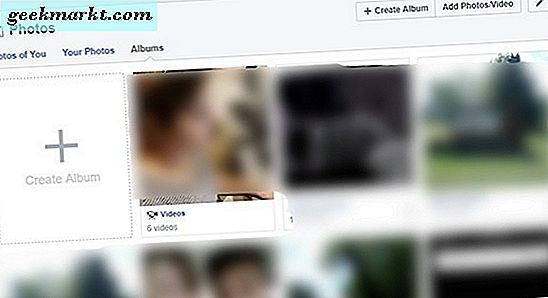
Je nachdem, wie viele Videos du über die Jahre hochgeladen hast, ist diese Bibliothek möglicherweise dünn oder mit alten Clips geladen. In der Regel wird Ihr aktuellstes Video automatisch auf der Albenseite angezeigt. Daher sollte die Sortierung Ihrer Videos nicht zu lange dauern, um den gewünschten Inhalt zu finden. Es ist auch erwähnenswert, dass alle Livestreams, die Sie über Facebook Live gehostet haben, hier archiviert angezeigt werden und automatisch zum Download bereitstehen.
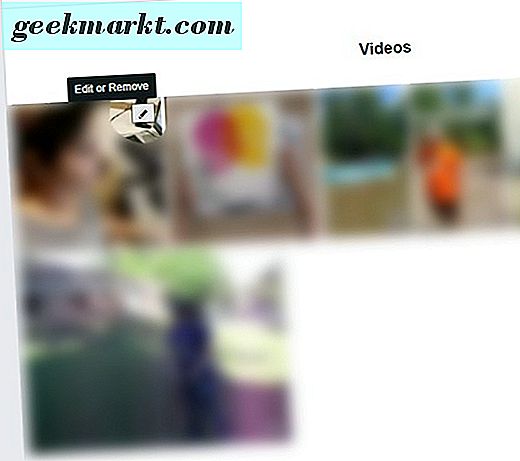
Wenn du das Video findest, das du von deiner Inhaltsbibliothek herunterladen möchtest, bewege deine Maus über das Thumbnail und finde das Bleistiftsymbol in der oberen rechten Ecke des Displays. Wenn Sie über das Stiftsymbol gehen, sehen Sie die Wörter "Bearbeiten oder Entfernen". Klicken Sie auf dieses Symbol, um ein Dropdown-Menü mit den Optionen für das Video anzuzeigen. Hier finden Sie Optionen zum Hinzufügen eines Standorts, zum Ändern des Datums des Videos und zum Herunterladen des Inhalts in Standardauflösung (SD) und High Definition (HD), sofern verfügbar. Tippe auf das Format, in dem dein Video gespeichert werden soll, und dein Download wird automatisch in deinem Browser heruntergeladen. Die Auswahl der Standardauflösung wird in 480p gespeichert, während die HD-Option automatisch in 720p speichert. Livestreams scheinen in einer 400 × 400-Auflösung zu speichern, trotz der Verfügbarkeit zum Herunterladen der Livestreams in einer HD-Auflösung.
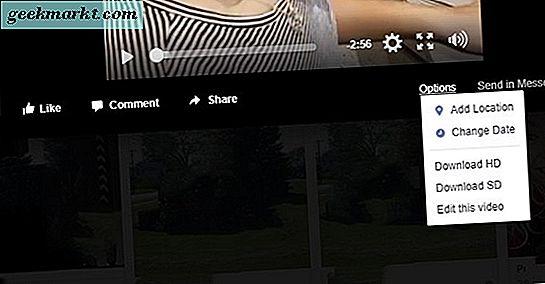
Sie können ein Video auch speichern, während es auf Ihrem Computer wiedergegeben wird. Öffnen Sie Ihre Videoauswahl von Ihrer Albums-Seite und suchen Sie nach dem Menüabschnitt am unteren Rand des Videos. Tippen Sie auf die Schaltfläche "Optionen", um auf das oben beschriebene Menü mit Download-Optionen für Standard- und HD-Videos zuzugreifen.
Herunterladen von Videos von anderen Benutzern oder Seiten
Alles klar, das Herunterladen eigener Videos von der Plattform ist einfach. Immerhin gibt Facebook dir die Download-Option von rechts in deiner Album-Sammlung - es ist im Grunde ein Kinderspiel. Für eine echte Herausforderung, und wirklich, für die echte Fähigkeit, Videos von Ihren Lieblings-Usern, Seiten und Uploadern einfach zu archivieren und zu speichern, sollten Sie sich darauf konzentrieren, Video-Inhalte aus anderen Quellen als Ihrer eigenen Bibliothek herunterzuladen. Facebook ist dafür nicht besonders geeignet, da Urheberrechtsfragen im Überfluss vorhanden sind, wenn Sie versuchen, Videos herunterzuladen, die nicht Ihre eigenen sind. Nichtsdestotrotz ist das Herunterladen deines Lieblings-Facebook-Rezepts und von Hundvideos nicht so schwer, wie du vielleicht denkst. Tatsächlich gibt es mehrere Möglichkeiten, dies zu tun. Lass uns einen Blick darauf werfen.
Verwenden der mobilen Site auf dem Desktop
Laden Sie zunächst die typische Desktop-Website von Facebook von Ihrem Computer herunter. Wir verwenden Google Chrome, um dieses Video herunterzuladen. Obwohl diese Methode in anderen Browsern funktioniert, können wir nur die Unterstützung durch den Video-Player von Google Chrome garantieren. Wenn du das Video findest, das du speichern möchtest - in unseren Screenshots unten ist es ein kurzes Video mit Moana-Themen-Cupcakes - vergewissere dich, dass du die Videoseite in deinen Browser geladen hast. Ob das Video im Pop-Out-Modus ist oder nicht, sollte für diese Technik keine Rolle spielen.
Als nächstes suchen Sie nach der URL-Leiste in Ihrem Browser. In Chrome wird nur eine einzelne Leiste für die Suche und die URL-Navigation verwendet. Finden Sie Ihre URL, die in den Zeilen von "https://www.facebook.com/etc" gelesen werden sollte, wobei "etc" tatsächlich den Seitennamen und eine Reihe von Zahlen und Buchstaben dahinter liest (wie in unseren Bildern gezeigt) . Markieren Sie das "www" in Ihrer URL-Leiste und löschen Sie es, indem Sie es durch ein "m" ersetzen. Die URL sollte jetzt "https://m.facebook.com/etc" lauten. Das "m" weist Facebook an, das Handy zu laden Version seiner Website, notwendig für uns, um das Video direkt von Facebook auf Ihrem Computer zu speichern. Laden Sie die neue URL, und Sie sollten wieder auf die gleiche Seite gebracht werden - nur dieses Mal versucht Ihr Browser, Ihnen die mobile Version der Site zu zeigen.
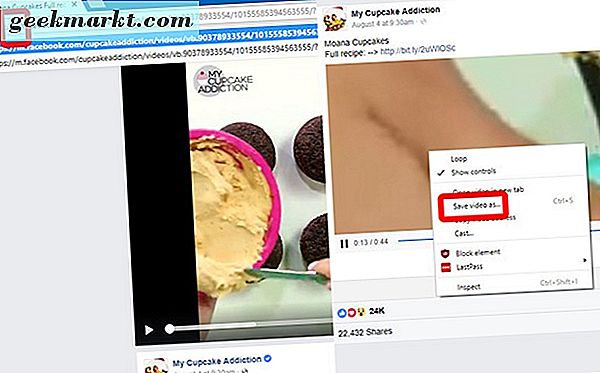
Wenn die mobile Version der Seite geladen ist, klicke auf "Wiedergabe" in deinem Video. Anstatt in den normalen Facebook-Player zu laden, sollte Chrome (oder Ihr Browser Ihrer Wahl) beginnen, das Video im integrierten Web-Player abzuspielen. Sobald das Video auf Ihrem Gerät wiedergegeben wird, klicken Sie mit der rechten Maustaste auf den Bereich des Videoplayers in Ihrem Browser. Sie sollten verschiedene Optionen in diesem Menü sehen, darunter "Video speichern unter ...". Wenn Sie auf diese Schaltfläche klicken, wird eine Download-Eingabeaufforderung geöffnet, in der Sie das Video als MP4-Datei umbenennen und auf Ihrem Computer speichern können. Das heruntergeladene Video wurde mit der gleichen Auflösung von 400 × 400 übertragen, die wir für den von uns getesteten Livestream gesehen hatten. Solange Qualität nicht die höchste Priorität beim Speichern von Videos auf Ihrem Computer hat, sollten Sie keine Schwierigkeiten haben, diese Videos zu speichern auf deinem Computer. Und da die Videos im MP4-Format gespeichert werden, haben Sie keine Schwierigkeiten, sie auf Ihrem Computer, Tablet oder Telefon abzuspielen.
Verwenden von Video Downloader Sites
Jeder, der versucht hat, ein YouTube-Video im Internet herunterzuladen, weiß, dass ein riesiger Markt existiert, um Inhalte von reinen Video-Seiten wie YouTube und Facebook herunterzuladen. Angesichts der reinen Menge an Inhalten auf beiden Seiten ist es nicht verwunderlich, dass diese beiden Dienste eine Vielzahl von Websites von Drittanbietern aufweisen, die schnelle und kostenlose Downloads von Inhalten online sowohl in Audio- als auch in Videoform versprechen. Obwohl die meisten Websites darauf spezialisiert sind, YouTube-Inhalte herunterzuladen, ist es auch möglich, Facebook-Inhalte von einer Vielzahl von Websites herunterzuladen, einschließlich einiger YouTube-Downloader-Websites, die nicht die Möglichkeit zur Unterstützung von Facebook-Videos veröffentlichen.
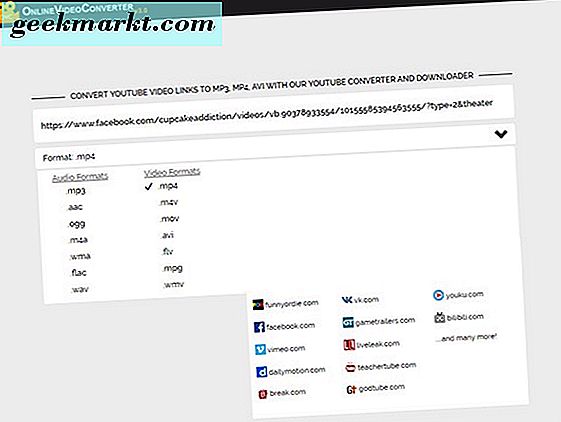
Unsere bevorzugte und empfohlene Video-Download-Seite war KeepVid, eine Website, die sowohl einen kostenlosen Webclient als auch einen kostenpflichtigen Desktop-Client anbietet. Leider hat das kürzlich durchgeführte Redesign der Seite dazu geführt, dass die Funktionalität der Seite eingeschränkt wurde, ohne dass ein Premium-Account bezahlt werden musste: Videos können nicht in voller Auflösung mit oder ohne Ton heruntergeladen werden, ohne sich für die "Pro" -Erfahrung anzumelden. Bisher erlaubte Keepvid Benutzern, 1080p-reine Video-Dateien herunterzuladen, die mit dem Audio vom Benutzer in einem Videobearbeitungsprogramm neu synchronisiert werden konnten. Gegenwärtig können Sie Inhalte nur in einer "SD" - oder "HD" -Einstellung als kostenloser Nutzer herunterladen, ohne dass Sie separate Kanäle wie bisher herunterladen können.
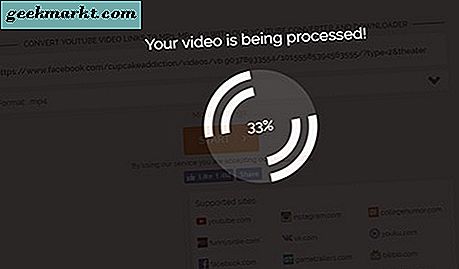
Obwohl KeepVid immer noch eine gute Seite für allgemeine Benutzer ist, empfehlen wir jetzt Online Video Converter als unsere erste Wahl für das Herunterladen von Video-Inhalten im Internet. Obwohl die Werbung manchmal etwas aufdringlich sein kann, ist Online Video Converter eine großartige Seite, die den Download von Videos sowohl von YouTube als auch von Facebook ermöglicht und schnelle Download-Geschwindigkeiten bei hoher Qualität und guten Auflösungen unterstützt. Die Seite ist einfach zu bedienen: Laden Sie einfach die Webseite über unseren Link oben, legen Sie Ihre Video-URL von Facebook in das Textfeld auf der Homepage von OVC, wählen Sie Ihr Video- oder Audioformat und klicken Sie auf Start. Wenn Sie möchten, können Sie Ihre Videoauflösung auch ändern, indem Sie auf "Weitere Einstellungen" tippen. Videos können in Auflösungen bis zu 1440p heruntergeladen werden. Schließlich können Sie das Video auch schneiden, indem Sie Start- oder Endpunkte zum Herunterladen auswählen. Sobald Sie Ihre gewählten Einstellungen eingegeben haben, klicken Sie auf "Start" und Ihr Video wird verarbeitet. Nach wenigen Augenblicken beginnt der Download und Sie können Ihr Video direkt von Ihrem Computer wiedergeben.
Sowohl KeepVid als auch Online Video Converter produzierten HD-Kopien des Videos, viel mehr als das Speichern des Videos direkt über den Browser, wie oben beschrieben. Wenn Sie sich Sorgen um die Qualität Ihrer gespeicherten Inhalte machen, speichern Sie das Video am besten mit KeepVid oder Online Video Converter.
Herunterladen von Videos mit Ihrem Smartphone
Wenn wir ehrlich sind, ist es am einfachsten, Videos von Facebook auf Ihr Smartphone zu übertragen, indem Sie Ihren Computer verwenden und über ein Kabel oder eine drahtlose Internetverbindung das Video auf die Speicherpartition Ihres Smartphones übertragen. Es ist ein bisschen mühsam, aber es ist der einfachste Weg, um Videos in Ihrem Konto zu speichern, ohne durch die Reifen zu springen, die mit dem Speichern von Videos auf Android verbunden sind. Das heißt, manchmal gibt es bestimmte Einschränkungen beim Herunterladen von Inhalten von Ihrem Computer auf Ihr Telefon. Wenn Sie von einem Desktop- oder Laptop-Computer aus unterwegs sind, können Sie die Inhalte nur manuell auf dem gewünschten Smartphone herunterladen. Hier finden Sie Ihre aktuellen Optionen zum Herunterladen von Facebook-Videos auf Android- oder iOS-Geräten.
Android
Da Android Google Chrome als primären Webbrowser der Wahl verwendet, ist es nicht allzu schwierig, Videos auf Ihrem Android-Gerät zu speichern. Tatsächlich haben Sie mehrere Möglichkeiten, dies zu tun. Laden Sie die mobile Facebook-Website mit Chrome auf Ihrem Gerät und melden Sie sich bei der Website an. Stellen Sie sicher, dass Sie die Anwendung nicht für Android verwenden, da diese Methode nicht in der eigenen App von Facebook funktioniert. Navigieren Sie mithilfe der mobilen Website zu dem Video, das Sie auf Ihr Gerät herunterladen möchten. Wenn Sie beim Auffinden des Videos auf der Website des mobilen Browsers Hilfe benötigen, weil Sie das ursprüngliche Video in der mobilen App gefunden haben, können Sie die Funktion "Teilen" unter Android verwenden, um einen einfachen Link zum Kopieren und Einfügen dieses Videos zu erhalten.

Sobald Sie das Video geladen haben, halten Sie einfach Ihren Finger auf dem Video, bis die Aufforderung "Video speichern" auf Ihrem Gerät erscheint. Das kann ein paar Augenblicke dauern, also verliere nicht die Geduld. Tippen Sie auf die Schaltfläche und Ihr Download beginnt auf Ihrem Gerät. Je nach Auflösung und Länge des Videos kann das Herunterladen einige Minuten dauern. Zwar gibt es eine Menge Auswahlmöglichkeiten im Browser für Android, aber wir haben dies speziell auf Chrome und Samsung Internet getestet, unseren beiden beliebtesten Browsern auf Android. Beide können Videos direkt auf Ihr Gerät herunterladen, so dass es sehr einfach ist, Ihre Sammlung offline abzuspielen, um Daten zu speichern.
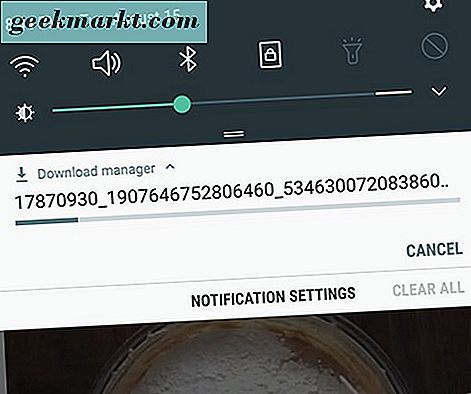
iOS
Leider gibt es im Vergleich zu Android keine einfache Möglichkeit, ein Video von Facebook auf iOS auf deinem Gerät zu speichern - zumindest bis jetzt. iOS 11, das im September dieses Jahres ausgeliefert wird, wird zum ersten Mal in der Geschichte des mobilen Apple-Betriebssystems einen Dateibrowser enthalten. Wir müssen abwarten, ob die Möglichkeit, ähnliche Android-Videos herunterzuladen, genauso funktioniert, aber bis dahin ist das Herunterladen von Videos mit einem iPhone oder iPad keine leichte Aufgabe. Bis Apple das Dateibrowsersystem für iOS ausliefert, empfehlen wir, das Video in Ihrer Sammlung in der Facebook App auf Ihrem iPhone zu speichern und den Inhalt dann herunterzuladen, wenn Sie zu Hause ankommen.
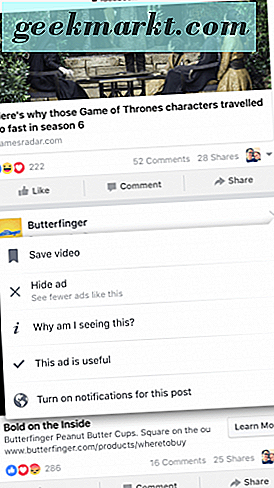
Alternativ können Sie auch Apps wie Downloader im App Store verwenden, um zu Online Video Converter in Safari zu navigieren. Online Video Converter verfügt über eine eigene mobile Website. Im App Store gibt es eine Vielzahl von Apps zum Herunterladen von Medien, die die Funktionalität eines Dateibrowsers auf iOS replizieren, einschließlich des oben genannten Downloaders. Verwenden Sie einfach den In-App-Browser, um das Video von OVC wie von jedem anderen Standard-Webbrowser herunterzuladen, und Sie können Ihr MP4-Video direkt im Downloader-eigenen Media-Player abspielen. Es ist ein bisschen eine komplizierte Lösung, aber wenn Sie in einer engen Ecke sind und ein Video auf Ihr Gerät heruntergeladen werden müssen, ist dies eine der besten Möglichkeiten, dies zu tun.
***
Trotz der Einschränkungen von Facebook beim Herunterladen von Videos von ihrer Website ist die Sache einfach: Es war noch nie einfacher, Videos von der Website zu packen. Ganz gleich, ob Sie die Workout-Lösung für mobile Websites auf Ihrem Windows- oder MacOS-basierten Computer verwenden, das Video über eine Online-Download-Site wie KeepVid oder Online Video Converter herunterladen oder das Video über Chrome auf Ihrem Android-Gerät herunterladen und alles aus Ihren Lieblingsrezepten herunterladen zu News-Berichten an Haustiere, die coole Tricks machen, kann in ein paar einfachen Schritten getan werden. Selbst iOS, ein notorisch abgesperrtes System, verfügt über eine Methode, mit der Videos auf Ihr Gerät heruntergeladen werden können. Und mit iOS 11, das den Finder zum ersten Mal von MacOS nach iOS bringt, wird diese Methode vielleicht noch einfacher.
Also lade deine Videos herunter und mach dich auf den Weg, frei von den Sorgen über tote Zonen und Datenkappen. Sie haben alle Ihre Lieblingsvideos bei sich, egal wo Sie landen.